Рады предложить ряд обновлений сервиса
HomeMoney, которые помогут организовывать и держать в контроле ваши финансы.
Ввод остатков по счетам
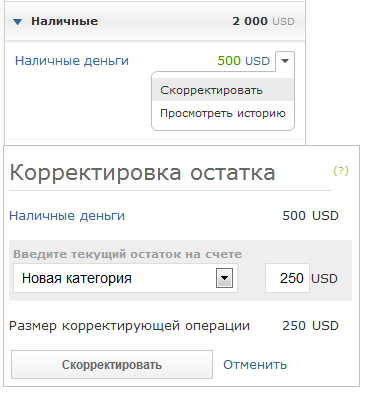
Ведение домашней бухгалтерии не всегда приносит одно удовольствие.
Как бы вы не старались вести учет, наступит момент, когда вы расслабитесь и не введете один-два расхода. Актуальный остаток на счету разбежится с записями в системе.
Для того, чтобы максимально быстро возобновить работу с домашней бухгалтерией, мы внедрили возможность введения остатков по счетам.
Как ввести остаток на счету?
На панели управления возле каждой валюты в разделе счетов добавилось выпадающее
контекстное меню.
-
В контекстном меню выберите Скорректировать.
-
В форме Корректировка остатка выберите категорию и введите
остаток на счету.
-
Система автоматически подсчитает размер корректирующей операции. Нажмите Скорректировать.
Как разбить введенную сумму
Как вы наверняка заметили в февральском релизе HomeMoney, была внедрена
возможность
разделения операций. С помощь данной опции вы можете разбить скорректированную операцию на несколько операций. Зачем это нужно? Если вы друг вспомнили куда делись ненайденые средства, разделите корректирующую операцию.
- Найдите созданную корректирующую операцию
-
Выберите Разделить в контекстном меню.
-
В форме Разделение операции введите необходимые данные.
-
Нажмите на кнопку Добавить операцию.
Шаблоны и регулярные операции
Надоело вводить однотипные операции?
Только для Премиум пользователей добавлена новая возможность сохранять шаблоны и
вводить регулярность повторения операции, избавит вас от лишних действий.
Как добавить шаблон
Возле каждой операции доступно контекстное меню.
-
В
контекстном меню выберите Сохранить как шаблон.
-
Если вы хотите назвать шаблон, кликните Назвать по-другому (например Связь). Если вы не хотите называть ваш шаблон, имя будет содержать название счета и категории.
-
Нажмите Создать шаблон.
Как добавить шаблон с расписанием
Возле каждой операции доступно контекстное меню.
-
В
контекстном меню выберите Сохранить как шаблон.
-
Поставьте галочку Повторять.
-
Выберите интересующий вас интервал повторения операции (ежедневно, раз в неделю, итд.)
-
Выберите дату окончания повторения шаблона (не обязательно).
-
Нажмите Создать шаблон.
Работать с HomeMoney теперь можно быстрее и приятнее

Ускоренная работа панели управления, отображения счетов и операций, обновленная форма введения расходов и доходов - все это и многое другое ускорят вашу работу с сервисом HomeMoney.
Желаем приятного учета!
Домашняя бухгалтерия онлайн HomeMoney